Jak podłączyć drugi dysk twardy

Wielu użytkowników komputerów osobistych doskonale zdaje sobie sprawę z brakupamięć na twoim komputerze. Niektóre odrzucają informacje na różnych dyskach, podczas gdy inne decydują się na podłączenie dodatkowego dysku twardego. Aby nie zadzwonić do kapitana lub nie iść z jednostką systemową do centrum serwisowego, wielu decyduje się na samodzielne podłączenie drugiego. I tutaj zaczynają się problemy. Kraj Sowietów powie ci, jak podłączyć drugi dysk twardy do komputera.
Możesz podłączyć nie tylko nowy dysk twardy, aleRównież twardy od jakiegokolwiek innego komputera. Algorytm pracy będzie taki sam w obu przypadkach. Ale nie wszyscy wiedzą, jak prawidłowo podłączyć drugi dysk twardy, aby komputer rozpoznał go od razu. Wielu nie otrzymuje tego od razu, więc ci ludzie idą do sklepu lub centrum serwisowego, udowadniając, że drugie trudne nie działa. Ale w rzeczywistości, jak się okazuje, komputer po prostu nie widział dysku twardego. I są ku temu powody.
Przed podłączeniem dysku twardego musiszdowiedzieć się, jak chcesz to zrobić. Niektóre komputery są wyposażone w tzw. "Kieszeń" (można ją zainstalować w centrum serwisowym, po zapytaniu o nią lub podczas ręcznego składania komputera). Aby podłączyć drugi dysk twardy do wszystkich innych komputerów, należy już wspiąć się na środek jednostki systemowej. Istota łączenia się z "kieszenią", choć w zwykły sposób - jest taka sama. Drugi dysk twardy jest podłączony do pętli, a komputer rozpoznaje go jako wbudowany dysk E lub F.

Więc teraz warto powiedzieć o tym wieluzapomnij zrobić, zanim połączysz ciężko, - zmień pozycję skoczka. Skoczek jest zworką znajdującą się na stykach dysku twardego. Do czego służy skoczek?
Zworki są używane do wskazaniasame dyski twarde, które będą działać w trybie głównym, a które będą działały jako niewolnicy. System operacyjny jest zawsze ładowany do wiodącego dysku twardego. Oznacza to, że po podłączeniu drugiego dysku twardego w trybie Slave, system operacyjny nie uruchomi się z niego. Na wszystkich dyskach twardych, które są wyposażone w komputery, jest tryb Master. Dlatego wszystkie dodatkowe dyski twarde muszą działać w trybie Slave. Wielu użytkowników komputerów nie bierze pod uwagę i łączy drugi dysk twardy, który działa również w trybie Master.

Więc włączanie zworki w trybie Slavepodłącz dysk twardy, podłącz go do pętli wewnątrz jednostki systemowej. Jeśli masz kieszeń, połączenie jest wykonane z zewnątrz. Teraz możesz po prostu uruchomić komputer. Powinien automatycznie wykryć drugi dysk twardy. Aby zapewnić niezawodność podczas uruchamiania komputera, przejdź do systemu BIOS (w różnych systemach operacyjnych są to klawisze F2 lub Delete). W menu "Boot" wybierz prawidłowe ustawienia dla każdego z dysków twardych. Aby to zrobić, włóż wtyczkę dysku twardego do trybu drugiego rozruchu.
Oprócz trybów Master i Slave mogą być także zworkiustawić w pozycji Wybór kabla. Aby podłączyć dysk twardy w tym trybie, potrzebujesz pętli w kształcie litery Y. Centralne złącze tej pętli jest podłączone do płyty głównej. Ekstremalne złącza pętli są podłączone do dysków. Złącza te są nierówne, tzn. Jeden dysk automatycznie staje się wzorcem, a drugi - urządzeniem podrzędnym. Informacja ta jest podana na złączach kablowych. Należy ostrzec, że przy użyciu takiego kabla oba dyski twarde muszą zostać przełączone w tryb wyboru kabla.
Gdzie umieścić skoczka, aby zainstalować ten lubinny tryb, jest szczegółowo opisany na naklejce na samym dysku twardym. Te informacje są również wskazane po jednej stronie złącza, co ułatwia znalezienie niezbędnych kontaktów, do których należy włożyć skoczek.
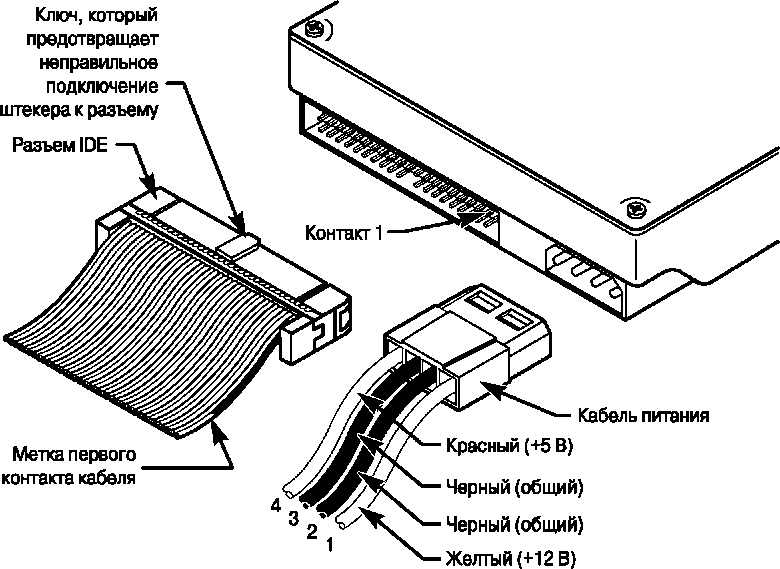
Powyższe połączenie dodatkowychDysk twardy jest używany dla dysków IDE. Istnieją również dyski SATA. W takim przypadku potrzebny będzie specjalny kabel do podłączenia dysku do płyty głównej. Do jednego złącza można podłączyć tylko jedno urządzenie. Jeśli korzystasz zarówno z dysków IDE, jak i SATA na komputerze, przejdź do systemu BIOS, aby przypisać dysk główny, z którego zostanie uruchomiony komputer.
Podłączenie dodatkowego dysku twardego może wydawać się skomplikowane tylko w słowach. W praktyce wszystko dzieje się bardzo szybko. Mamy nadzieję, że teraz wiesz, jak podłączyć dysk twardy do komputera.














